ワコム Intuos Creative Stylus 2 と Bamboo Paperを iPadでお試し
アイデアを考えるときに手を動かすっていうのは、非常に有効だったりする訳ですが、とにかくApplePencilでも買ってやろうかと思ったら iPad proを買わないとダメ。しかし我が家には iPadが2台もあって、それも殆ど使われていない状況。そこへもう一台ってのも微妙な視線が痛かったりします。
しかし iPadにスタイラスペンで絵を書きながら、あ〜だこうだと考えている自分の姿を想像してウットリしてしまう悪い癖。
というか、出先で考えるってのが、意外に効果的だったりするので、 やはりiPadとペンが欲しいなと。ペンだけなら1万円程度だろうと考え、いつものアマゾン様を探検。
もちろん求めるものが違えば感じ方も違うわけですが、Amazonのレビューを読んでいると、とても使い物にならないんじゃないかと感じてしまいます。
そんな中で発見したのがこの動画。
英語なんで何言ってるか良くわかりませんが、書いている所を見ると、まあソコソコなんじゃね? という感じなので買ってみようかと。凄く良ければiPad proまで行っちゃうという手もあるなと。
ワコム Intuos Creative Stylus 2が 7,000円程度。この手の製品はワコムでしょ? というイメージが強いオッサンですから。第一候補。
Bamboo Stylus fineline 5,000円弱。バンブー系は安いランクというイメージですが、値段はほとんど変わらない? ならバンブーじゃなくてもいいような。
Bamboo Fineline2 だと 7,000円程度と Intuos Creative Stylus 2と変わらない値段。だったら Intuosのほうが名前が格好いい(笑)
色々悩んで到着したのはIntuos Creative Stylus 2でした。なんか在庫少ないね。モデル末期だったかな?^^;
早速開封してみます。中から出てみたのは箱。筆箱みたい。
しっかりシールで保護されていて、流石は日本過剰包装万歳って感じで悪くない(笑) 久々に高いもの買ったような気がしました。
付属の印刷物が複数入っています。これがマニュアル化と思ったら、単なる注意書き。色々な国の言葉で書かれているので、広げると結構な大きさですが、内容はホントに簡単なもの。
接続方法などはどこにも書かれていませんでした。
何か入っているのかと思われるくらいに重さのあるケースを開けると、思ったよりはスマートなペンが入っています。丁寧に型取りされて保護されたマイクロUSBケーブルと謎の小さいパーツ。替芯なのかな? わかりません。
なんかよくわからないけど Bluetoothでしょ? ってことで取り敢えずスルーしてソフトから調べることにしました。
まずは、対応している iPad用ソフトをワコムの公式サイトで調べてみます。もちろん無料ソフト優先で(笑)
http://www.wacom.com/ja-jp/products/stylus/intuos-creative-stylus-2
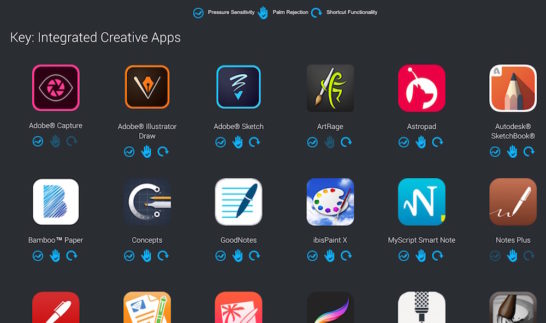
選ぶにあたり考えたのは、筆圧感知(Pressure Sensitivity)、パームリジェクション、そして下絵読み込み、レイヤー機能搭載という条件としました。対応していそうなものをリストアップ。
Adobe Illustrator Draw
Autodesk SketchBook
Bamboo Paper (ワコム純正)
コンセプト
アイビスペイントX
Autodesk SketchBookはAndroid版も出ているようなので、これも後ほど実験してみようと思います。
まず最初はやはり純正「Bamboo Paper」をテスト。書き味が最も良いと評判なので、これを試して基準としながら、他のソフトがどの程度違うかを、感覚的ですが調べてみます。
私の機材は iPad Air。保護シート(どの製品か忘れました^^;普通に安い保護シートです)という環境です。あまりに書き味が悪い場合は、保護シートの変更も考えたいと思っています。後ほど。
追記:
無料ソフトではメディバンペイントが一番使いやすい感じでした。
レイヤー、パームリジェクションなど、欲しい機能は一通り完備。それ以外の機能も豊富で無料とは思えません。といっても、まだ使いこなせてないんだけど^^;
マップカメラ KASYAPA | FE 50mm F1.8
https://news.mapcamera.com/KASYAPA.php?itemid=29583
De Flicker
Sponsored Link
関連記事
記事はありませんでした









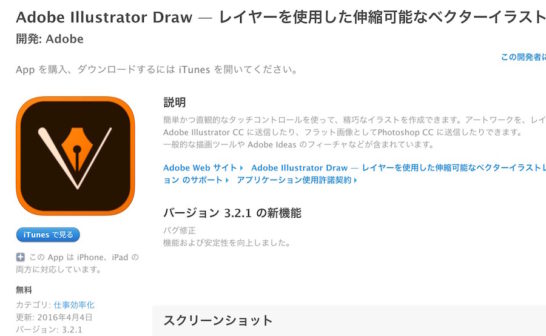
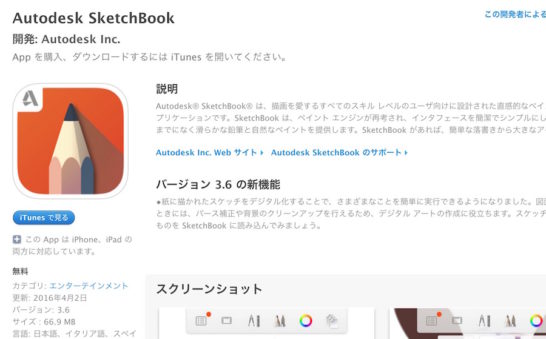
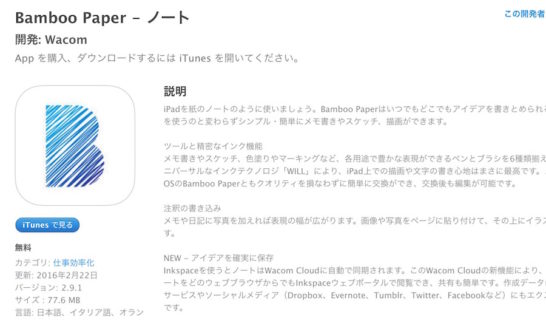
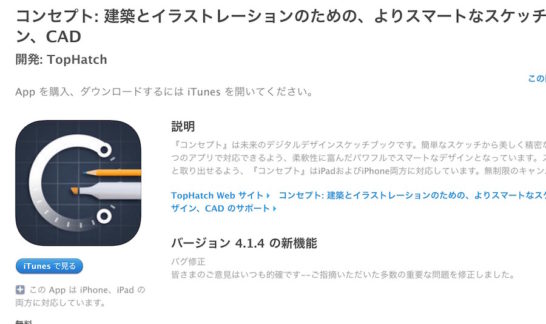
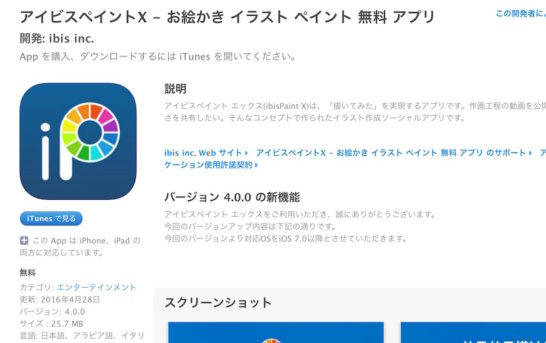















Comment
iPadとスタイラスペンは憧れです。
http://weekly.ascii.jp/elem/000/000/276/276851/
私は絵コンテをノートブックのトラックパットで指をつりながら描いておりました。
もちろん線は走りません。
こちらのページ見ました。まさに真似させてもらおうと思ったのがこの記事です(笑)そこでソフト選択条件に「下絵読み込み、レイヤー機能搭載」を加えました。
時間がなくて、良く試していませんが、なんかとても良い感じですよ。あるソフトがw
続きは記事で^^;
しかしMacで書きますか!(笑) 私は想像しただけで諦めましたけど…やっぱり絵コンテ書かないとカットの撮り忘れとか出ますよね。そうじゃなくても、編集中にもっとカットが欲しくなる^^;
私の場合は、アイデアを考える段階でのメモ書き目的が中心ですけど。やはり皆さん書いているんですね。
杉吉さん、80’sテイスト満載で上手いじゃないですか !
よくわかんないけど、あだち充っぽい
俺の絵コンテは紙にエンピツ、ほぼ棒人間なんで羨ましい
画像は望遠と広角の話しの続き
被写体を同じ大きさで撮るとこんな感じ
広角だと背景が切れちゃう
ブームマイクとかはギリギリまで寄せるのが
定番なので広角だと見切れやすい
その他パース等もろもろ有るけど、広角の時はなんかしら意図がある
いや〜これは上手くいった方で…書くたびにキャラクターが同じに見えないので本人以外はわからない絵コンテになってしまいます。美大出たのに卒業と同時に筆を折ってしまったこと今更後悔してしまいます。
わかりました。参考にして明日の夜あたり試してみます。丁寧にご指導すいません。
人の撮影の時は、できるだけ望遠気味が好みみたいだと気がついたのですが、室内だとどうしても入らないって時に広角が欲しいなぁと。でも端っこが歪むんで困ったりします。
表現によって画角を決める! というより この場所で画面に入れるのでっていう場面が多いような気もして、少し頑張らないとと、仕上がり見て反省してます。どうも現場だと色々気になって集中できてないシーンが多いなぁという自己嫌悪な編集タイム。
コメントいつも参考というか勉強になります。改めて感謝しています。
生きておられますか?
生きてますよ(笑)
実は海外放浪にでかけていまして、やっと戻りました。
出先で更新するつもりでいたのですが、海外から管理画面に入れないというサーバー側の設定を、なんとかすることが出来ずにいました。
月曜日ごろからボチボチ復帰する予定で居ます。ご心配をお掛けしてすいません。
物騒なので色々詳細をお知らせすることができませんでした。すいません。
ご質問は掲示板へお願いいたします。